كيفية إلغاء قفل أداة تحميل التشغيل على أجهزة Samsung وMoto وXiaomi وغيرها
يُعد برنامج التشغيل مصطلحًا معقدًا، يحدد بيانات نظام التشغيل التي يتم تحميلها في الذاكرة العاملة أثناء بدء تشغيل الجهاز. يستخدمه OEM للتحكم في بدء تشغيل Android على منتجات الهواتف الذكية الخاصة بهم. لذلك، فهو خطوة أساسية في عملية تعديل أقسام النظام، مثل ذاكرات القراءة فقط المخصصة، والتجذير، والاسترداد، والمزيد. سيناقش هذا الدليل كيفية فتح أداة تحميل التشغيل على هاتفك أو جهازك اللوحي الذي يعمل بنظام Android بشكل صحيح.
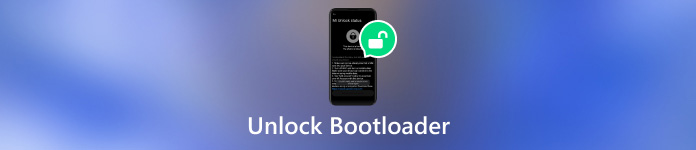
في هذه المقالة:
الجزء 1: ما هو إلغاء قفل أداة تحميل التشغيل
وفقًا لويكيبيديا، فإن إلغاء قفل أداة تحميل التشغيل هي عملية لتعطيل أمان أداة تحميل التشغيل مما يجعل التمهيد الآمن ممكنًا. يتيح لك ذلك إمكانية إجراء تخصيصات متقدمة، مثل تثبيت برنامج ثابت مخصص.
فوائد فتح أداة تحميل التشغيل على هاتفك
بعد إلغاء قفل أداة تحميل التشغيل، يمكنك تثبيت أو تحميل أي شيء غير موقّع من قِبل الشركة المصنّعة. وهذا يعني أن إلغاء قفل أداة تحميل التشغيل يمكن أن يتجاوز ويزيل التوقيع الرقمي للشركة المصنّعة. وبالتالي، يمكن تثبيت برامج الجهات الخارجية، بما في ذلك الأوضاع وحلول الجذر وROMs المخصصة، على هاتفك دون أي حجب. إذا كنت تريد الحصول على امتيازات الوصول الكامل لإجراء تعديلات على هاتفك، فإن إلغاء قفل أداة تحميل التشغيل أمر لا غنى عنه.
ضع في اعتبارك أن إلغاء قفل أداة تحميل التشغيل ليس ضروريًا بالنسبة لغالبية المستخدمين. علاوة على ذلك، قد تؤدي هذه العملية إلى محو جهازك ومسح بياناتك. تأكد من عمل نسخة احتياطية لهاتفك بالكامل قبل العملية لتجنب فقد البيانات.
الجزء 2: كيفية إلغاء قفل أداة تحميل التشغيل
انتبه إلى أن ليس كل هواتف أندرويد يمكنها فتح أداة تحميل التشغيل. يتم تحديد ذلك حسب الشركة المصنعة وطراز الجهاز. على سبيل المثال، الهواتف التي أصدرتها جوجل وسامسونج وون بلس وشاومي وسوني وموتورولا وريلمي وإنفينيكس وتكنو، من الممكن فتح أداة تحميل التشغيل. من ناحية أخرى، من المستحيل فتح أداة تحميل التشغيل على أجهزة من إل جي وTCL وهواوي ونوكيا وفيفو.
فيما يلي الخطوات اللازمة لفتح أداة تحميل التشغيل Android على Samsung وMotorola وXiaomi والمزيد:
قم بتثبيت ADB وFastboot على جهاز الكمبيوتر الخاص بك
انتقل إلى صفحة تنزيل Android SDK، وقم بتنزيل الملف المناسب لمنصتك. احفظ ملف ZIP في المكان الذي تريد تخزين ملفات ADB فيه. ثم افتح SDK Manager، وحدد Android SDK Platform-tools وGoogle USB Driver لتثبيتها. اخرج من SDK Manager. أعد تشغيل الكمبيوتر إذا طُلب منك ذلك.
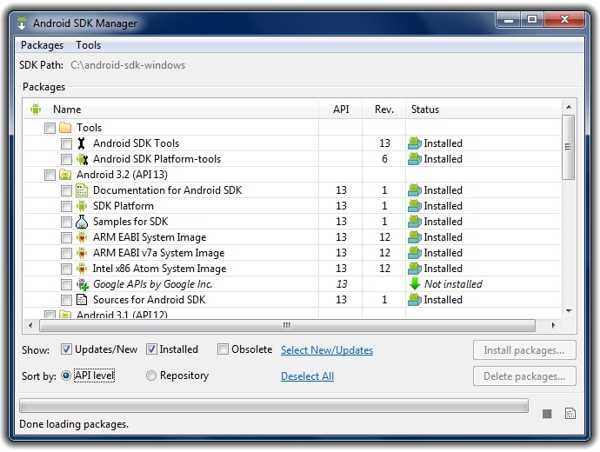
تمكين تصحيح أخطاء USB وفتح قفل OEM
قبل إلغاء قفل أداة تحميل التشغيل الخاصة بنظام Android، قم بتشغيل هاتفك، ثم قم بتشغيل إعدادات التطبيق، انتقل إلى عن الهاتف، ثم اضغط على اكمل العدد سبع مرات لتفعيل خيارات للمطور.
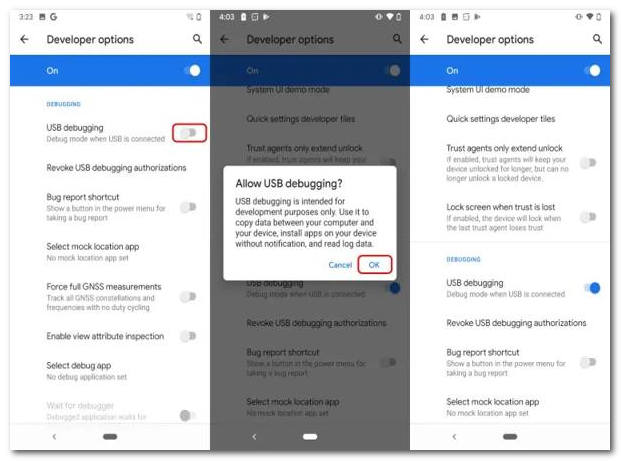
ثم العودة إلى إعدادات تطبيق، اختر خيارات للمطور، وتمكين تصحيح أخطاء USB الوضع. إذا طُلب منك ذلك، فأكِّد الإجراء أو أدخل كلمة مرور هاتفك لتأكيده. بعد ذلك، قم بتشغيل فتح OEM وتأكيد ذلك.
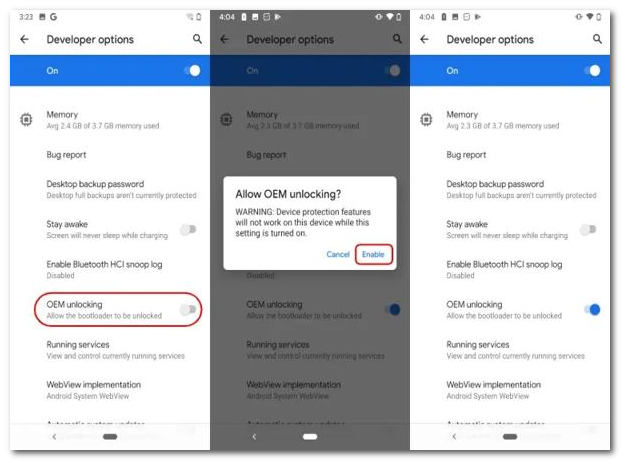
طلب مفتاح فتح أداة تحميل التشغيل
تتطلب بعض الأجهزة رمز إلغاء قفل أداة تحميل التشغيل لإنجاز المهمة، مثل الهواتف من OnePlus وSony وMotorola وXiaomi. العملية مماثلة، ونستخدم هاتف Motorola كمثال.
انتقل إلى موقع الشركة المصنعة لفتح القفل، وقم بتسجيل الدخول باستخدام معرفك وكلمة المرور. اتبع التعليمات التي تظهر على الشاشة لطلب مفتاح فتح القفل. ثم احفظ رمز فتح قفل أداة تحميل التشغيل الفريد من صفحة الويب أو بريدك الإلكتروني.
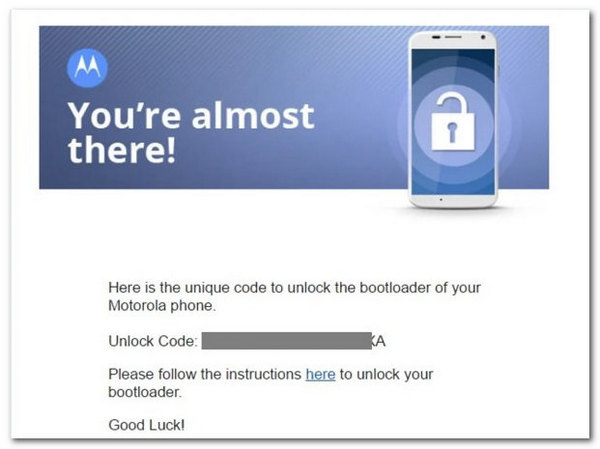
افتح أداة تحميل التشغيل على هاتفك
قم بتوصيل هاتفك بالكمبيوتر باستخدام كابل USB. حدد موقع مجلد ADB، ثم انقر بزر الماوس الأيمن على منطقة فارغة مع الاستمرار في الضغط على تحول المفتاح واختر افتح نافذة الأوامر هنا.
يكتب أجهزة adb انتقل إلى سطر الأوامر لمعرفة ما إذا كان هاتفك معترفًا به بواسطة ADB.
ثم قم بتشغيل إعادة تشغيل أداة تحميل التشغيل ADB قم بتشغيل الأمر وانتظر حتى يتم تشغيل هاتفك في وضع Fastboot.
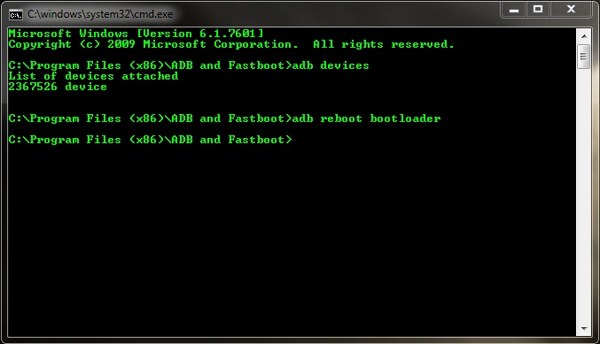
بعد ذلك اكتب فتح قفل fastboot OEM في سطر الأوامر، واضغط على يدخل اضغط على المفتاح لبدء إلغاء قفل أداة تحميل التشغيل الخاصة بنظام Android على الفور. إذا طُلب منك ذلك، فتأكد من تأكيد الإجراء على شاشة هاتفك.
عندما يتم ذلك، قم بتشغيل إعادة تشغيل fastboot أمر لإعادة تشغيل هاتفك على نظام Android.
ملحوظة:إذا كان هاتفك يتطلب رمز إلغاء قفل أداة تحميل التشغيل، فقم بتشغيل كود فتح قفل fastboot OEM بدلا من ذلك. استبدل شفرة مع رمز إلغاء القفل الخاص بك.
نصيحة إضافية: أفضل طريقة لإلغاء قفل Android بدون كلمة مرور
لا تحتاج إلى إلغاء قفل أداة تحميل التشغيل إذا كنت تريد فقط إلغاء قفل هاتف يعمل بنظام Android دون كلمة المرور. على سبيل المثال، يتيح لك iToolab UnlockGo إزالة قفل الشاشة دون إلغاء قفل أداة تحميل التشغيل.
الميزات الرئيسية لبرنامج iToolab UnlockGo
1. إلغاء قفل أجهزة Android دون كلمة مرور.
2. قم بإزالة كلمة مرور Android والنمط ورقم التعريف الشخصي وبصمة الإصبع وما إلى ذلك.
3. استعادة الوصول إلى هواتف Samsung دون فقدان البيانات.
4. دعم العلامات التجارية للهواتف الشهيرة.
كيفية إلغاء قفل شاشة Android بسرعة
قم بتثبيت برنامج إلغاء قفل Android على جهاز الكمبيوتر الخاص بك وافتحه. اختر إزالة قفل الشاشة.
نصيحة:إذا كنت بحاجة إلى تجاوز حماية حساب جوجل، يختار تجاوز سامسونج FRP أو تجاوز قفل FRP على العلامات التجارية الأخرى بدلاً من.
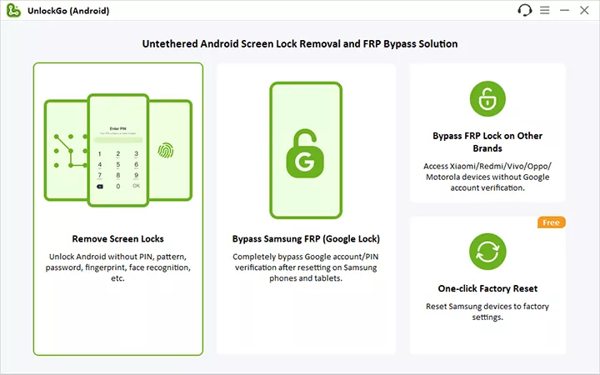
حدد ماركة جهازك وأكد المعلومات الأخرى، ثم قم بتوصيل هاتفك بالكمبيوتر باستخدام كابل USB.
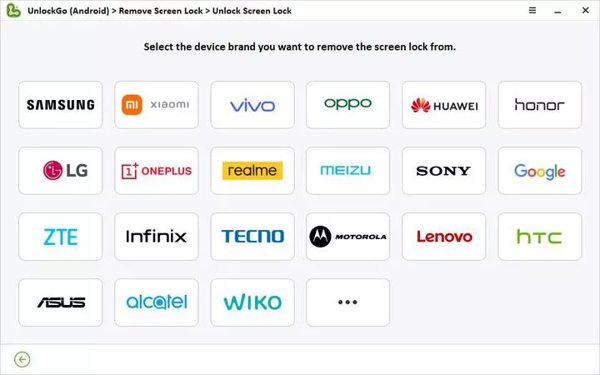
وأخيرًا، قم بإلغاء قفل شاشة هاتفك باتباع الإرشادات التي تظهر على الشاشة.
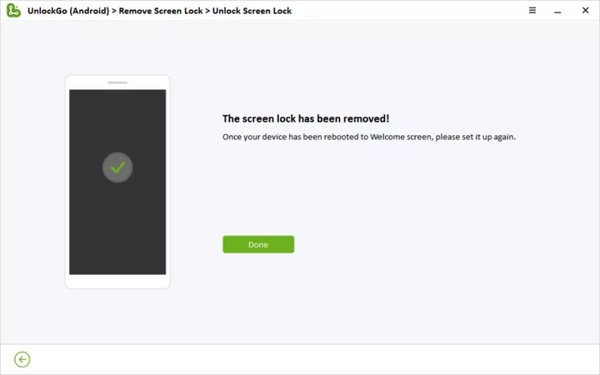
الأسئلة الشائعة.
-
هل من الآمن فتح أداة تحميل التشغيل لنظام Android؟
لا، يؤدي إلغاء قفل أداة تحميل التشغيل على هاتفك إلى مخاطر أمنية. وهذا يتيح لك إجراء العديد من التغييرات المختلفة على الجهاز والتي لا تسمح بها الشركات المصنعة للجهاز عادةً، ولكنه يجعل جهازك عرضة للخطر في نفس الوقت.
-
ما هو أفضل APK لفتح أداة تحميل التشغيل؟
وفقًا لبحثنا، هناك عدد قليل من ملفات APK وبرامج إلغاء قفل أداة تحميل التشغيل، مثل KingoRoot وCyanogenMod وMagisk وBugjaeger وMTKClient. ومع ذلك، فإن معدل النجاح ومستوى الأمان مختلفان.
-
هل من الممكن فتح قفل البوت لودر بدون جهاز كمبيوتر؟
لا. حتى إذا كنت تستخدم ملف APK لفتح أداة تحميل التشغيل، فأنت بحاجة إلى جهاز كمبيوتر لتشغيله في وضع الاسترداد أو وضع Fastboot. علاوة على ذلك، من الأكثر أمانًا إنجاز المهمة باستخدام جهاز كمبيوتر.
استنتاج
لقد أظهر هذا الدليل كيفية القيام بذلك فتح أداة تحميل التشغيل على أجهزة Motorola وSony وSamsung وXiaomi وغيرها. انتبه إلى أنه يقوم بإعادة ضبط المصنع تلقائيًا أثناء العملية. من الأفضل أن تقوم بعمل نسخة احتياطية لبياناتك، واتباع دليلنا خطوة بخطوة بعناية لإنجاز المهمة. لإلغاء قفل شاشة الهاتف، يعد iToolab UnlockGo خيارًا جيدًا. هل لديك المزيد من الأسئلة؟ يرجى ترك رسالة أسفل هذا المنشور.
الحلول الساخنة
-
فتح الروبوت
-
افتح نظام iOS
-
نصائح حول كلمة المرور
-
نصائح دائرة الرقابة الداخلية

